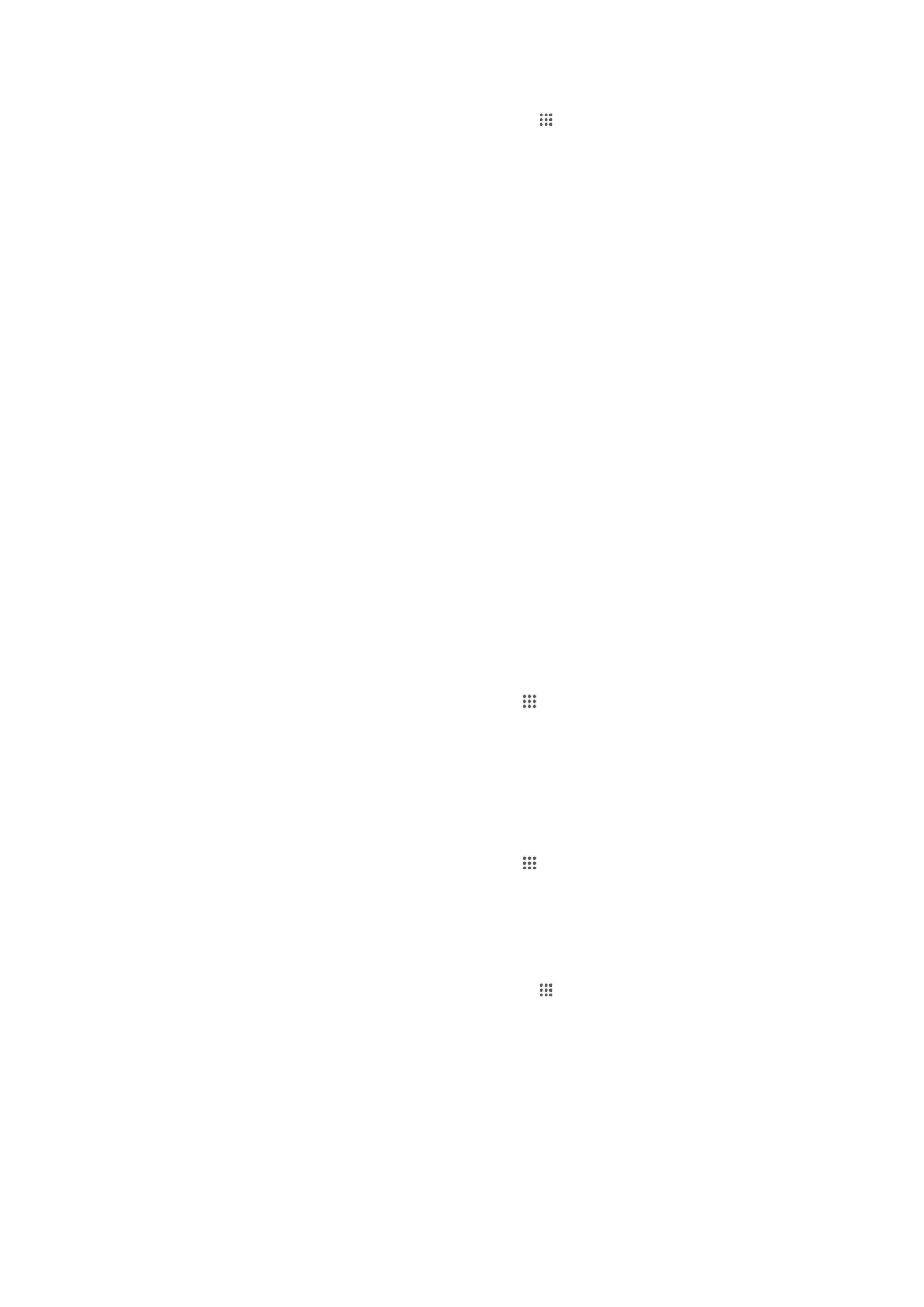
Sdílení obsahu se zařízeními s technologií DLNA Certified™
Mediální obsah uložený v zařízení můžete zobrazit nebo přehrávat na jiných zařízeních,
např. v televizoru, či počítači. Aby bylo možné obsah sdílet, je třeba, aby tato zařízení
měla technologii DLNA Certified™ od skupiny Digital Living Network Alliance a aby byla
všechna zařízení připojena ke stejné síti Wi-Fi® . Zároveň lze zobrazit nebo přehrávat
obsah z jiných zařízení s technologií DLNA Certified™ ve vašem zařízení.
Po aktivaci sdílení obsahu mezi zařízeními můžete například poslouchat ve svém zařízení
hudební soubory uložené ve vašem domácím počítači nebo prohlížet fotografie pořízené
fotoaparátem zařízení na vašem televizoru s velkou obrazovkou.
Přehrávání souborů ze zařízení s technologií DLNA Certified™
v zařízení
Při přehrávání souborů z jiného zařízení s technologií DLNA Certified™ v zařízení slouží
toto jiné zařízení jako server. Jinými slovy sdílí data v síti. Zařízení sloužící jako server musí
mít povolenu funkci sdílení obsahu a musí zařízení udělit povolení k přístupu. Musí být
také připojeno ke stejné síti Wi-Fi® jako vaše zařízení.
Přehrávání sdílených skladeb v zařízení
1
Ujistěte se, že jsou zařízení, se kterými chcete sdílet soubory, připojena ke stejné
síti Wi-Fi® jako vaše zařízení.
2
Na obrazovce Úvodní obrazovka ťukněte na ikonu a poté na možnost
WALKMAN.
3
Vyberte zařízení ze seznamu připojených zařízení.
4
Procházejte složky připojeného zařízení a vyberte skladbu, kterou chcete přehrát.
Skladba se začne automaticky přehrávat.
Přehrávání sdílených videoklipů na zařízení
1
Ujistěte se, že jsou zařízení, se kterými chcete sdílet soubory, připojena ke stejné
síti Wi-Fi® jako vaše zařízení.
2
Na obrazovce Úvodní obrazovka ťukněte na ikonu a poté na možnost Filmy.
3
Vyberte zařízení ze seznamu připojených zařízení.
4
Procházejte složky připojeného zařízení a vyberte videoklip, který chcete přehrát.
Zobrazení sdílené fotografie v zařízení
1
Ujistěte se, zda jsou zařízení, se kterými chcete sdílet soubory, připojena ke stejné
síti Wi-Fi® jako vaše zařízení.
2
Na obrazovce Úvodní obrazovka ťukněte na položku .
3
Najděte položku Album > Moje alba a ťukněte na ni. Zobrazí se všechna
dostupná alba online a připojená zařízení.
4
Vyberte zařízení ze seznamu připojených zařízení.
5
Procházejte složky připojeného zařízení a vyberte fotografii, kterou chcete zobrazit.
Příprava přehrávání obsahu ze zařízení na zařízení s certifikací
DLNA™
Než budete moci zobrazit nebo přehrát mediální soubory ze zařízení v jiném zařízení
s certifikací DLNA™, je třeba v zařízení povolit funkci sdílení souborů. Zařízení, se kterými
obsah sdílíte, se nazývají klientská zařízení. Například televizor nebo tablet může sloužit
93
Toto je internetová verze této publikace. © Tisk je možný pouze pro soukromé použití.
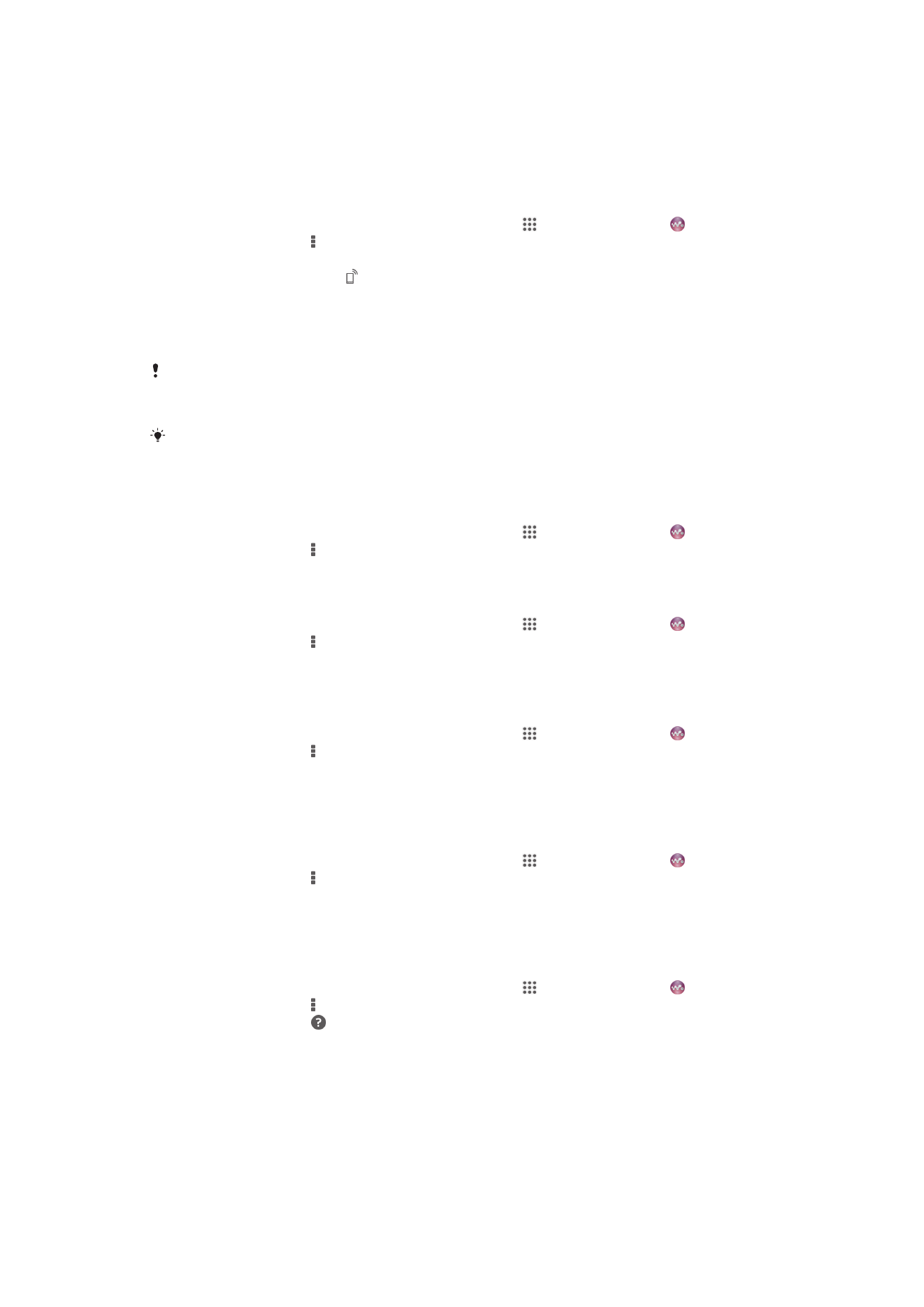
jako klientské zařízení. Zařízení během zpřístupňování obsahu pro klientská zařízení
funguje jako mediální server. Po aktivaci sdílení souborů v zařízení musíte také povolit
přístup ke klientským zařízením. Tato zařízení se následně zobrazí jako registrovaná
zařízení. Zařízení čekající na oprávnění k přístupu jsou uvedena jako nevyřízená zařízení.
Nastavení sdílení souborů s ostatními zařízeními s certifikací DLNA Certified™
1
Připojte zařízení k síti Wi-Fi® .
2
Na obrazovce Úvodní obrazovka ťukněte na ikonu a poté na možnost .
3
Ťukněte na položku a potom na položku Server médií.
4
Pokud chcete zapnout funkci Sdílet média, přetáhněte jezdec. Ve stavovém
řádku se zobrazí položka . Nyní může vaše zařízení sloužit jako mediální server.
5
Ke stejné síti Wi-Fi® , kterou používá vaše zařízení, můžete připojit počítač i jiná
zařízení.
6
Na stavovém řádku zařízení se zobrazí oznámení. Otevřete oznámení a nastavte
příslušné oprávnění k přístupu pro další zařízení.
Výše popsané pokyny se mohou u jednotlivých použitých klientských zařízení lišit. Další
informace najdete v uživatelské příručce ke klientskému zařízení. Pokud nelze zařízení připojit,
zkontrolujte, zda síť Wi-Fi® funguje.
Nabídku Server médií můžete otevřít také ťuknutím na volby Nastavení > Konektivita
Xperia™ > Nastavení serveru médií. Pokud zobrazení Server médií zavřete, funkce sdílení
souborů zůstane aktivní na pozadí.
Ukončení sdílení souborů s jinými zařízeními s certifikací DLNA Certified™
1
Na obrazovce Úvodní obrazovka ťukněte na ikonu a poté na možnost .
2
Ťukněte na položku a potom na položku Server médií.
3
Přetažením posuvníku vypněte funkci Sdílet média.
Nastavení oprávnění pro čekající zařízení
1
Na obrazovce Úvodní obrazovka ťukněte na ikonu a poté na možnost .
2
Ťukněte na položku a potom na položku Server médií.
3
Vyberte zařízení ze seznamu Čekající zařízení.
4
Vyberte úroveň přístupových oprávnění.
Změna názvu zaregistrovaného zařízení
1
Na obrazovce Úvodní obrazovka ťukněte na ikonu a poté na možnost .
2
Ťukněte na položku a potom na položku Server médií.
3
Vyberte zařízení ze seznamu Registrovaná zařízení a poté vyberte možnost
Změnit jméno.
4
Zadejte nový název zařízení.
Změna úrovně přístupu zaregistrovaného zařízení
1
Na obrazovce Úvodní obrazovka ťukněte na ikonu a poté na možnost .
2
Ťukněte na položku a potom na položku Server médií.
3
Vyberte zařízení ze seznamu Registrovaná zařízení.
4
Ťukněte na možnost Změnit úroveň přístupu a vyberte požadovanou možnost.
Získání nápovědy ke sdílení obsahu s dalšími zařízeními s certifikací DLNA
Certified™
1
Na obrazovce Úvodní obrazovka ťukněte na ikonu a poté na možnost .
2
Ťukněte na položku a potom na položku Server médií.
3
Ťukněte na položku .
Přehrávání souborů na zařízení Digital Media Renderer
Pomocí technologie DLNA™ můžete posílat mediální obsah uložený v zařízení na jiné
zařízení připojené ke stejné síti Wi-Fi® . Toto zařízení musí být schopné fungovat jako
zařízení Digital Media Renderer (DMR), což znamená, že musí umět zobrazit a přehrát
94
Toto je internetová verze této publikace. © Tisk je možný pouze pro soukromé použití.
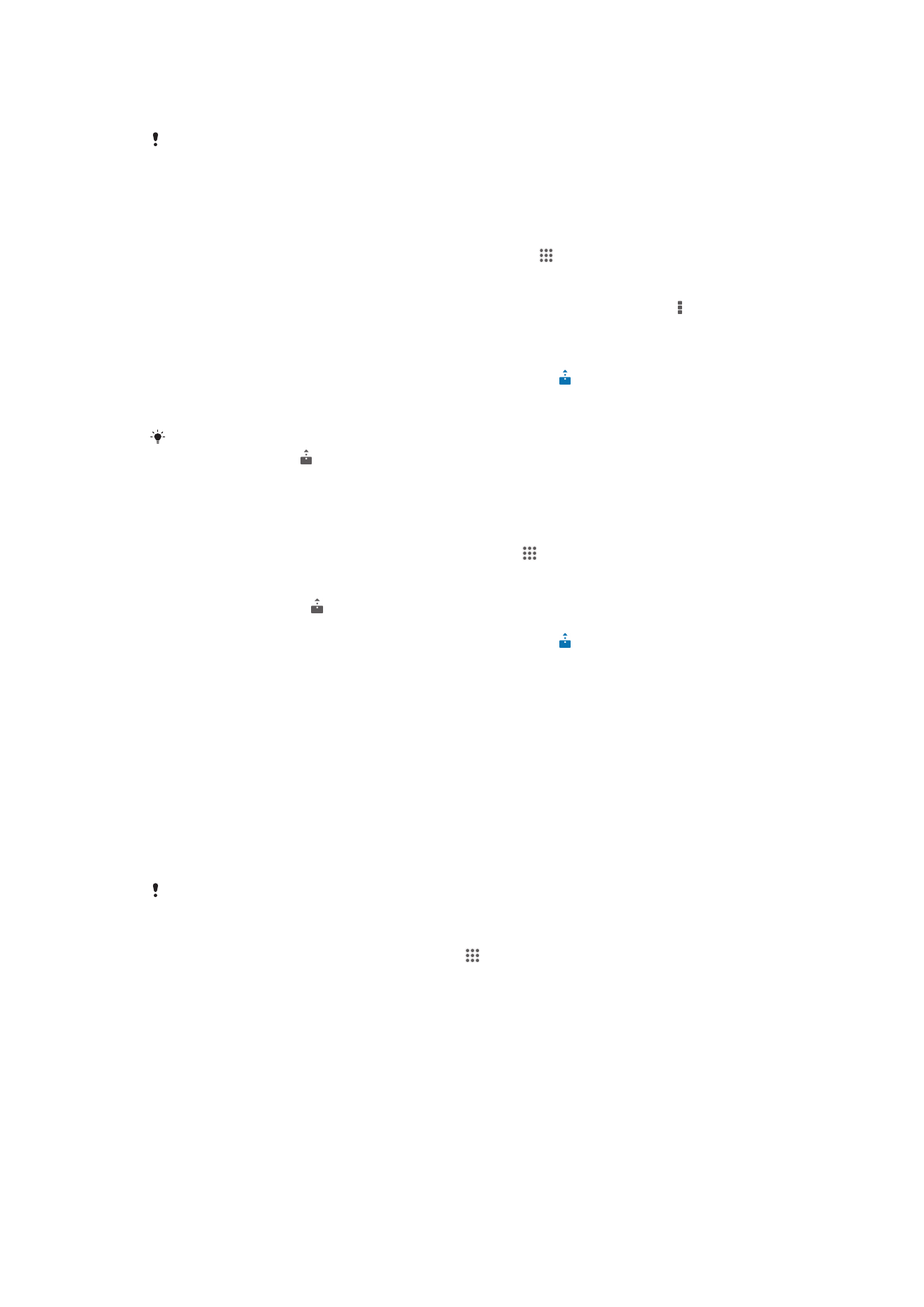
obsah přijatý ze zařízení. Zařízením DMR může být například televizor s funkcí DLNA
nebo počítač s operačním systémem Windows® 7 nebo novějším.
Nastavení potřebná k povolení zařízení Digital Media Renderer se mohou lišit v závislosti na
použitém zařízení. Podrobnosti naleznete v uživatelské příručce k příslušnému zařízení.
Zobrazení fotografií nebo videoklipů ze zařízení na zařízení DMR
1
Ujistěte se, zda jste zařízení DMR správně nastavili a zda je připojeno ke stejné síti
Wi-Fi® jako vaše zařízení.
2
Na obrazovce Úvodní obrazovka ťukněte na položku .
3
Najděte položku Album a ťukněte na ni.
4
Vyhledejte a otevřete soubor, který chcete zobrazit.
5
Ťuknutím na obrazovku zobrazíte panely nástrojů. Poté ťukněte na položku >
Throw.
6
Vyberte zařízení DMR, se kterým chcete sdílet obsah. Vybrané soubory se začnou
ve vybraném zařízení přehrávat v chronologickém pořadí.
7
Chcete-li se od zařízení DMR odpojit, ťukněte na položku a vyberte své zařízení.
Přehrávání souboru na zařízení DMR se zastaví, ale na vašem zařízení bude
pokračovat.
Videa můžete také sdílet pomocí aplikace Filmy na svém zařízení ťuknutím na daný video
a poté na možnost .
Přehrávání hudební skladby ze zařízení na zařízení DMR
1
Ujistěte se, že jste zařízení DMR správně nastavili a že je připojeno ke stejné síti
Wi-Fi® jako vaše zařízení.
2
Na obrazovce Úvodní obrazovka ťukněte na ikonu a poté na možnost
WALKMAN.
3
Vyberte kategorii hudby, vyhledejte skladbu, kterou chcete sdílet, a ťukněte na ni.
4
Ťukněte na položku a vyberte zařízení DMR, se kterým chcete sdílet obsah.
Skladba se automaticky přehraje na vybraném zařízení.
5
Chcete-li se od zařízení DMR odpojit, ťukněte na položku a vyberte své zařízení.
Přehrávání skladby na zařízení DMR se zastaví, ale na vašem zařízení bude
pokračovat.